7 روش برتر برای رفع توقف مداوم مرورگر اینترنت سامسونگ در اندروید
در این مقاله تخصصی از مجله 98zoom میخواهیم از 7 روش برتر برای رفع توقف مداوم مرورگر اینترنت سامسونگ در اندروید
با شما صحبت کنیم ، پس با یک مقاله مفید و آموزشی دیگر از تیم نود و هشت زوم همراه ما باشید :
مرورگر اینترنت سامسونگ یک مرورگر موبایل اندرویدی پر از ویژگیها با طراحی کاربرپسند، پشتیبانی از افزونهها و مجموعهای از ویژگیهای حفظ حریم خصوصی است. اما کاستی هایی نیز دارد. یکی از این موارد زمانی است که مرورگر اینترنت سامسونگ بدون هیچ دلیلی به طور تصادفی در دستگاه های اندرویدی متوقف می شود.

اگر از اینترنت سامسونگ به عنوان مرورگر اصلی خود استفاده می کنید، چنین وقفه هایی می تواند خسته کننده باشد. برای کمک به خلاص شدن از شر این مزاحمت، نکات مفیدی را برای عیبیابی فهرست کردهایم تا مرورگر اینترنت سامسونگ را در کمترین زمان ممکن راهاندازی کنید. بنابراین، بیایید آنها را بررسی کنیم.
1. برنامه اینترنت سامسونگ را به اجبار ببندید و دوباره باز کنید
با بستن اجباری برنامه اینترنت سامسونگ، تمام فرآیندهای مربوط به برنامه در Android خاتمه می یابد. این به رفع اشکالات جزئی یا فرآیندهای گیر کرده پسزمینه که ممکن است برنامه در حین اجرا با آن مواجه شود، کمک میکند. از این رو، این اولین چیزی است که باید امتحان کنید.
روی نماد برنامه اینترنت سامسونگ به مدت طولانی فشار دهید و از منوی ظاهر شده روی نماد اطلاعات ضربه بزنید. در صفحه اطلاعات برنامه، روی گزینه توقف اجباری در پایین ضربه بزنید.


برنامه اینترنت سامسونگ را دوباره باز کنید و ببینید که آیا به طور معمول کار می کند یا خیر.
2. افزونه های مرورگر را غیرفعال کنید
هنگامی که یکی از افزونه های مرورگر فعال می شود، ممکن است مرورگر اینترنت سامسونگ در اندروید شما خراب شود. یک راه وجود دارد که میتوانید آن را اصلاح کنید این است که اگر مطمئن نیستید کدام افزونه مانع از تجربه شما میشود، همه افزونهها را غیرفعال کنید. در اینجا نحوه غیرفعال کردن افزونه ها در مرورگر اینترنت سامسونگ آورده شده است.
مرحله 1: مرورگر اینترنت سامسونگ را در گوشی گلکسی خود باز کنید.
گام 2: روی نماد منو (سه خط افقی) در گوشه پایین سمت راست ضربه بزنید و Add-ons را انتخاب کنید.


مرحله 3: کلیدهای کنار افزونه های خود را خاموش کنید تا آنها را غیرفعال کنید.

مرورگر را مجددا راه اندازی کنید تا بررسی کنید که آیا درست کار می کند یا خیر. اگر این کار را کرد، به این معنی است که یک افزونه غیرفعال ممکن است مشکل ایجاد کند. میتوانید افزونههای خود را یکی یکی مجدداً فعال کنید تا متوجه شوید که عامل ایجاد مشکل است.
3. ویژگی های آزمایشی را خاموش کنید
مرورگر اینترنت سامسونگ به شما امکان دسترسی به مجموعه ای از ویژگی های آزمایشی را می دهد. با این حال، ماهیت آزمایشی این ویژگی ها می تواند باعث شود که مرورگر گاهی اوقات ناپایدار شود. از این رو، بهتر است در صورت بروز مشکل، آنها را غیرفعال کنید.
مرحله 1: در برنامه مرورگر اینترنت سامسونگ، روی نماد منو ضربه بزنید و تنظیمات را انتخاب کنید.


گام 2: به پایین بروید تا روی Labs ضربه بزنید.

مرحله 3: کلیدهای کنار همه ویژگی های آزمایشی را خاموش کنید.

پس از این، برنامه اینترنت سامسونگ باید به راحتی روی اندروید شما کار کند.
4. مجوزهای برنامه برای برنامه مرورگر اینترنت سامسونگ را بررسی کنید
مرورگر اینترنت سامسونگ برای اجرا در اندروید شما به چند مجوز نیاز دارد. اگر مجوزهای برنامه مرورگر اینترنت سامسونگ را رد کرده اید، ممکن است به درستی کار نکند.
برای فعال کردن مجوزهای برنامه برای مرورگر اینترنت سامسونگ، این مراحل را دنبال کنید.
مرحله 1: روی نماد برنامه اینترنت سامسونگ به مدت طولانی فشار دهید و روی نماد «i» از منوی ایجاد شده ضربه بزنید.

گام 2: روی Permissions ضربه بزنید.

مرحله 3: هر مجوز را مرور کنید و اگر قبلاً وجود نداشته است، آن را فعال کنید. پس از آن، سعی کنید دوباره از مرورگر استفاده کنید.


5. داده های مرور را حذف کنید
دادههای مرور قدیمی یا خراب نیز میتواند باعث از کار افتادن مکرر برنامه اینترنت سامسونگ در Android شما شود. می توانید سعی کنید این داده ها را حذف کنید و ببینید آیا این وضعیت را بهبود می بخشد یا خیر. در اینجا به این صورت است:
مرحله 1: برنامه اینترنت سامسونگ را باز کنید، روی نماد منو ضربه بزنید و تنظیمات را انتخاب کنید.


گام 2: روی «دادههای مرور شخصی» ضربه بزنید و «حذف دادههای مرور» را از منوی زیر انتخاب کنید.


مرحله 3: «کوکیها و دادههای سایت» و «تصاویر و فایلهای ذخیرهشده» را انتخاب کنید. سپس دکمه Delete data را بزنید.

مرحله 4: برای تایید حذف را انتخاب کنید.

پاک کردن دادههای مرورگر اینترنت سامسونگ باعث میشود که وبسایتها در ابتدا به آرامی بارگیری شوند تا زمانی که مرورگر دسته جدیدی از حافظه پنهان را جمع کند.
6. داده های برنامه را پاک کنید
اگر پاک کردن دادههای مرورگر کمکی نکرد، میتوانید دادههای مرتبط با برنامه مرورگر اینترنت سامسونگ را پاک کنید. از آنجایی که این فرآیند همه تنظیمات مرورگر را بازنشانی میکند و فایلهای برنامه را پاک میکند، مرورگر اینترنت سامسونگ دوباره کار میکند.
مرحله 1: روی نماد برنامه اینترنت سامسونگ به مدت طولانی فشار دهید و از منوی ایجاد شده روی نماد اطلاعات ضربه بزنید.

گام 2: به Storage بروید.

مرحله 3: روی گزینه Clear data ضربه بزنید و برای تایید Delete را بزنید.


7. برنامه اینترنت سامسونگ را به روز کنید
دلیل دیگری که ممکن است اینترنت سامسونگ همچنان متوقف شود یا پاسخگو نباشد این است که از نسخه قدیمی برنامه استفاده می کنید. این ایده خوبی است که بهروزرسانیهای معلق برنامه اینترنت سامسونگ را بررسی کنید.
به فروشگاه Play یا Galaxy Store بروید تا برنامه مرورگر اینترنت سامسونگ را به روز کنید و ببینید آیا این مشکل برطرف می شود یا خیر.
بدون وقفه مرور کنید
چنین مشکلاتی در مورد اینترنت سامسونگ نباید شما را مجبور به تغییر به یک جایگزین کند. امیدواریم یکی از راه حل های ذکر شده در بالا به شما کمک کرده باشد تا مشکل را حل کنید و بتوانید دوباره اینترنت را مرور کنید.
امیدواریم از این مقاله مجله نود و هشت زوم نیز استفاده لازم را کرده باشید و در صورت تمایل آنرا با دوستان خود به اشتراک بگذارید و با امتیاز از قسمت پایین و درج نظرات باعث دلگرمی مجموعه مجله 98zoom باشید
لینک کوتاه مقاله : https://5ia.ir/gaW
کوتاه کننده لینک
کد QR :

 t_98zoom@ به کانال تلگرام 98 زوم بپیوندید
t_98zoom@ به کانال تلگرام 98 زوم بپیوندید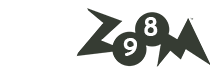
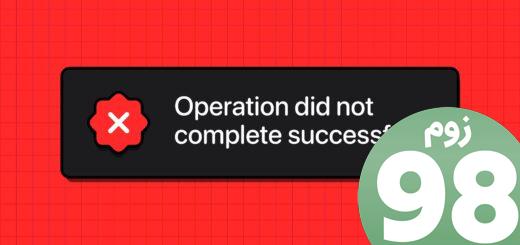
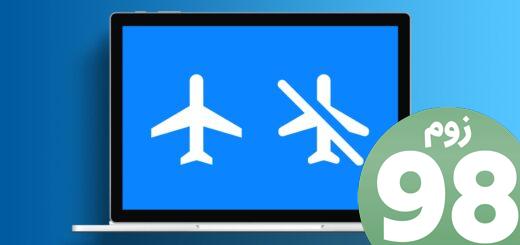





آخرین دیدگاهها